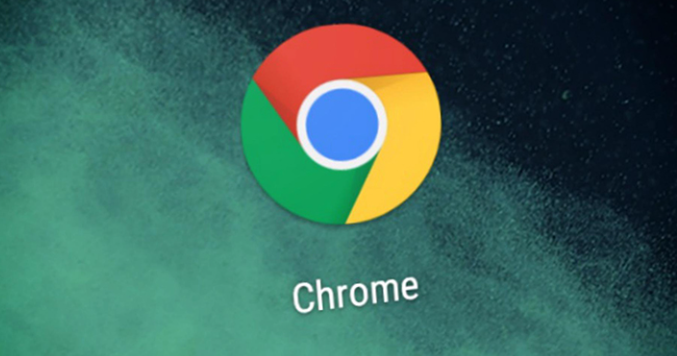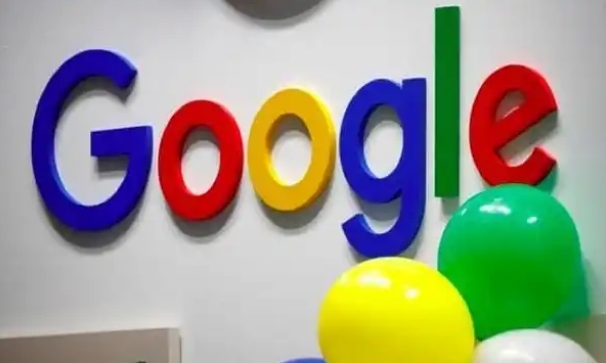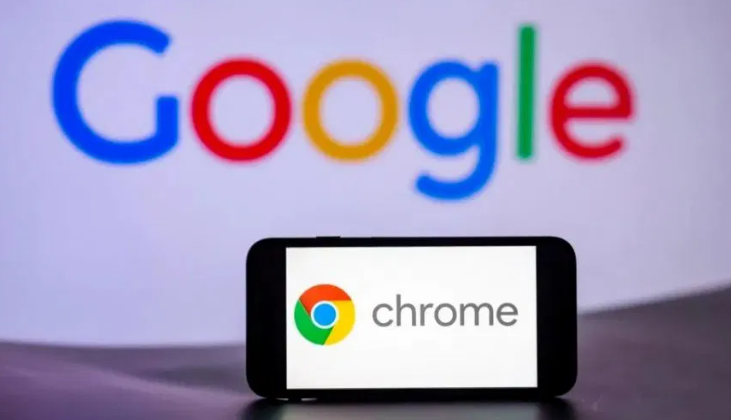如何通过Chrome浏览器优化网页布局
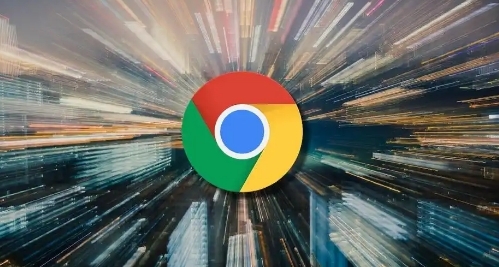
利用开发者工具检查和调整布局
- 打开开发者工具:在Chrome浏览器中,按下“Ctrl + Shift + I”(Windows/Linux)或“Command + Option + I”(Mac)组合键,即可打开开发者工具。这个强大的工具可以帮助我们深入了解网页的结构和样式。
- 检查元素布局:在开发者工具中,选择“Elements”选项卡。这里会显示网页的HTML结构,你可以点击相应的元素来查看其在页面上的位置和样式。通过检查元素的CSS属性,如宽度、高度、边距、填充等,可以了解当前布局的情况。
- 实时调整样式:选中某个元素后,可以在右侧的“Styles”面板中直接修改其CSS属性。例如,如果你发现某个元素的宽度过窄,影响了整体布局,可以尝试增加其宽度值。通过实时调整样式,你可以立即看到页面布局的变化,从而找到最适合的布局方案。
使用响应式设计确保多设备适配
- 检查响应式布局:在开发者工具中,有一个“Toggle device toolbar”按钮(通常是一个手机图标)。点击该按钮后,你可以模拟不同设备(如手机、平板电脑等)的屏幕尺寸和分辨率,查看网页在这些设备上的显示效果。这对于确保网页在各种设备上都能有良好的布局非常重要。
- 优化CSS媒体查询:为了使网页能够根据不同的屏幕尺寸自动调整布局,可以使用CSS媒体查询。在开发者工具中,你可以通过查看页面的CSS代码,找到相关的媒体查询部分,并根据需要进行调整。例如,为小屏幕设备设置更简洁的导航栏布局,为大屏幕设备提供更多的侧边栏内容等。
优化图片和多媒体元素布局
- 检查图片大小和位置:大尺寸的图片可能会加载缓慢,影响用户体验。在开发者工具中,选择图片元素后,可以在“Network”选项卡中查看其加载时间。如果图片加载时间过长,可以考虑压缩图片或使用更合适的格式(如WebP)。此外,合理调整图片的位置和大小,使其与网页的整体布局相协调。
- 控制多媒体播放:对于包含视频、音频等多媒体元素的网页,要确保它们不会自动播放或对用户造成干扰。可以通过检查相关的HTML代码和JavaScript代码,找到控制多媒体播放的部分,并进行相应的修改。例如,设置视频在用户点击播放按钮后才播放,或者调整音频的音量大小等。
测试和验证布局效果
- 在不同浏览器中测试:虽然本文主要介绍的是Chrome浏览器优化网页布局的方法,但为了确保网页在各种主流浏览器中都能正常显示,建议在不同的浏览器(如Firefox、Edge等)中进行测试。比较不同浏览器中的布局差异,并针对问题进行调整。
- 收集用户反馈:除了技术层面的测试外,还可以向实际用户收集反馈意见。观察用户在使用网页时的行为和反应,了解他们是否遇到布局方面的问题或不便之处。根据用户的反馈,进一步优化网页布局。
通过以上方法和步骤,我们可以利用Chrome浏览器的功能和工具来优化网页布局,提高用户体验和网站的质量。不断测试、调整和改进,才能使网页在不同设备和环境下都能呈现出最佳的布局效果。